С помощью сносок можно включить в документ дополнительную информацию, не занимая места на основной странице. Обычно их используют для оформления различных уточняющих сведений или ссылок.
Используются обычные и концевые сноски. В основном тексте номера сносок выглядят как надстрочные индексы. Если текст сносок набран внизу листа, под разделительной горизонтальной чертой, то это - обычная сноска, если текст набирается в конце документа - концевая сноска. Один документ может содержать и обычные, и концевые сноски. Например, обычные сноски можно использовать для разъяснения вводимых терминов, а концевые — для выноса всех определений или пояснений в отдельный раздел в конце документа.
Сноска состоит из двух связанных частей: номера сноски и текста сноски.
Чтобы создать сноску в набранном тексте выбирается нужное слово, которому дается определение (например, алгоритм, файл и т.д.), курсор устанавливается сразу после этого слова, т.е. именно в том месте, где должен появиться надстрочный индекс с номером сноски.
Далее открыть вкладку Ссылки - вставить сноску (или команда Вставка/Ссылка/Сноска..., в открывшемся диалоговом окне выбираются параметры по умолчанию - Обычная сноска, нумерация Автоматическая и нажимается кнопка ОК). При этом Word создаст разделительную черту внизу страницы и поместит курсор в то место, где нужно набрать текст сноски (определение, поясняющее смысл выбранного слова), после чего клавишу Enter нажимать не надо!
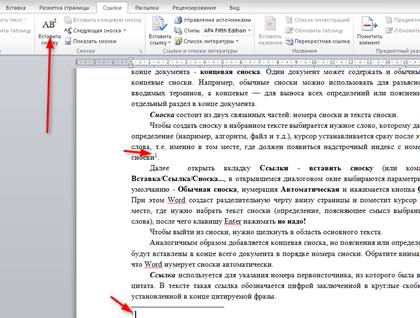
Чтобы выйти из сноски, нужно щелкнуть в область основного текста.
Аналогичным образом добавляется концевая сноска, но пояснения или определения будут вставлены в конце всего документа в порядке номера сноски. Обратите внимание, что Word нумерует сноски автоматически.
Ссылка используется для указания номера первоисточника, из которого была взята цитата. В тексте такая ссылка обозначается цифрой заключенной в круглые скобки и установленной в конце цитируемой фразы.
Для создания ссылки необходимо установить курсор внутрь круглых скобок и открыть вкладку Ссылки –Перекрестная ссылка (или выполнить команду Вставка/Ссылка/Перекрестная ссылка...)В диалоговом окне оставить по умолчанию Тип ссылки – абзац; Вставить ссылку на – номер абзаца и установленный маркер на пункт Вставить как гиперссылку. В поле Для какого абзаца – выбрать (выделить) из списка литературы нужный и нажать кнопку Вставить. При этом вскобка появится номер источника из списка литературы. Следовательно список литературы уже должен иметь тот источник на который производится ссылка.
Если список литературы пополняется и сортируется и при этом изменяется нумерация, то ссылки необходимо обновлять (так же как было описано для оглавления).
После создания ссылки на источник литературы, можно проверить её работу. Так как она является еще и гиперссылкой, то по щелчку мышью по полю ссылки, при удержании клавиши <Ctrl>, произойдет переход на номер источника в списке литературы.
 2015-04-17
2015-04-17 4718
4718








